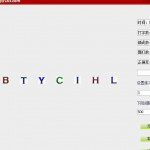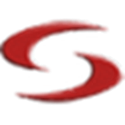PS怎样在图片上打满水印 添加满屏水印教程
很多用户都会在PS中去除水印,但是你可知道如何在PS中打水印么。下面就来教大家怎么快速在图片上打满水印的方法,感兴趣的可以来了解下。你可以将这中方法运用到自己的一些不想被别人所轻易复制的图片上面去哦。
1、首先我们新建一个空白的且背景颜色为黑色的画布,画布大小随意。建立好后并在上面打上水印的文字。颜色为白色,比如我们下面的当下。

2、我们用矩形选择工具框选水印的文本,点击【编辑】-【定义图案】,并设置图案的名称。
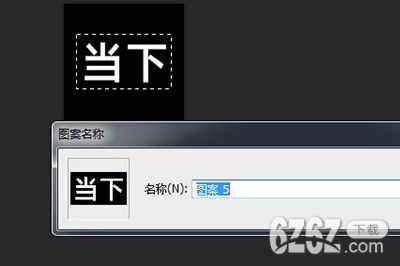
3、接着我们将要打水印的图片导入到PS中,并点击图层下方【创建新的填充或调整图层】-【图案】,在填充中选择刚才的水印图案。

4、这样水印图案就铺满整个画面了。

5、最后我们将其水印的图层的混合模式改为【滤色】,并降低其透明度。如此一来满屏幕的水印图片就打好啦。

怎么样操作过程是不是非常的简单呢,水印可以自定义
查看更多资讯请关注6z6z下载站

 Mannys汉堡店英文版下载v3.1.11
Mannys汉堡店英文版下载v3.1.11  漫蛙manwa漫画免费阅读下载v5.38.00
漫蛙manwa漫画免费阅读下载v5.38.00  文字修真传下载手机版v1.0
文字修真传下载手机版v1.0  传奇单职业手机版本下载v1.0
传奇单职业手机版本下载v1.0  星神少女手游全角色cg下载v1.0.0.133
星神少女手游全角色cg下载v1.0.0.133  剑灵大陆手游最新版下载v1.0.0
剑灵大陆手游最新版下载v1.0.0  传奇发布网互通最新版下载v1.0
传奇发布网互通最新版下载v1.0  冒险之地手游下载v6.9
冒险之地手游下载v6.9  冰雪经典传奇手游下载v1.0.0
冰雪经典传奇手游下载v1.0.0